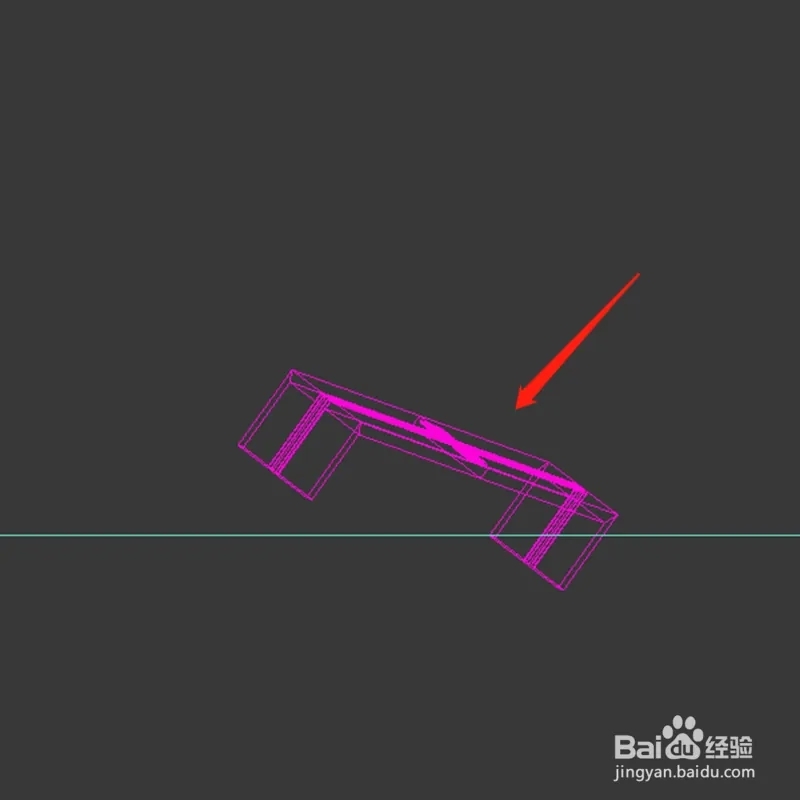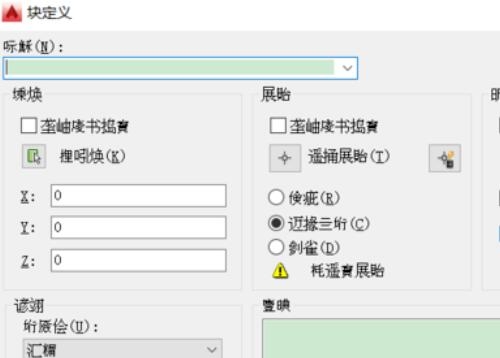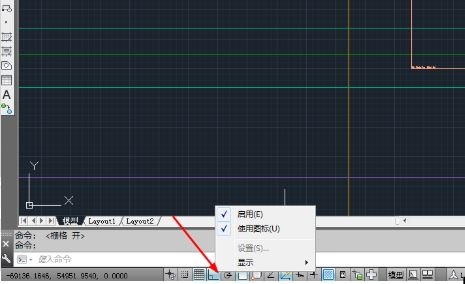3dmax渲染到一半自动关闭停止工作的解决方法(3dmax渲染到一半就停止工作)优质
3dmax渲染到一半自动关闭停止工作是怎么回事?在之前。云渲染农场为您整理过3dmax2018一打开就闪退的解决方法。除了运行闪退之外。偶尔也会出现3dmax渲染到一半闪退关闭的情况。本期。就来和云渲染农场一起看看3dmax渲染时自动停止工作的解决方法吧!
3dmax渲染到一半自动关闭停止工作怎么解决?
步骤一。打开3dmax软件。在自定义>首选项(P)...>文件里。关闭自动备份。
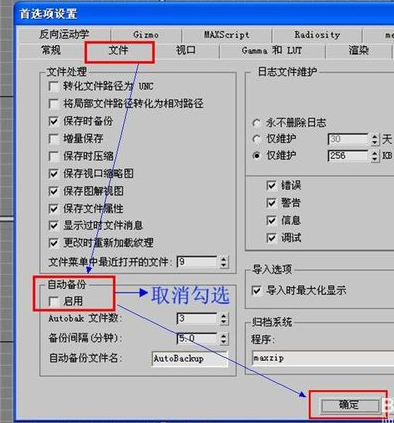
步骤二。我们需要重新设置虚拟内存。来解决3dmax渲染到一半自动停止工作的问题。在我的电脑>属性>高级>性能>设置>高级>虚拟内存>更改下。填入推荐数值或使用"3070"这个数值>设置>确定。
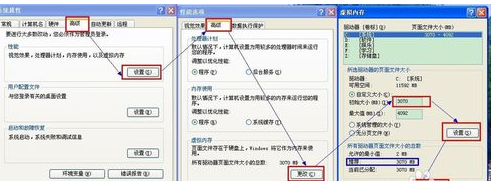
*注意:不是数值越高越好。按电脑内存配置设置相应推荐参数。如数值太高会影响日后内存稳定及寿命。也会让3dmax渲染更容易突然崩溃。
步骤三。在我的电脑>属性>高级>启动和故障恢复>设置>"编辑"。在打开的文件结尾处加入/PAE /3GB 参数(意思为:内存使用总量为到达3G)。让3dmax渲染时可以使用更多内存。避免渲染自动关闭停止工作。
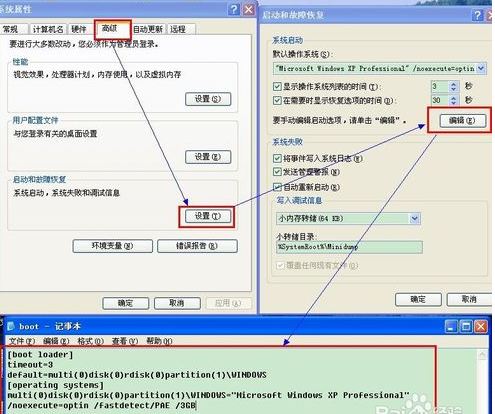
*注意:电脑硬件内存是2G的可输入3G或 4G。内存是4G的可以输入5G或6G。如数值太高会影响日后内存稳定及寿命。
文件全文设置参数如下:
[boot loader]
timeout=3
default=multi(0)disk(0)rdisk(0)partition(1)\WINDOWS
[operating systems]
multi(0)disk(0)rdisk(0)partition(1)\WINDOWS="Microsoft Windows XP Professional" /noexecute=optin /fastdetect/PAE /3GB
步骤四。重启电脑后。重新打开3dmax软件进行渲染。这时就不会出现3dmax渲染关闭停止工作的情况了。
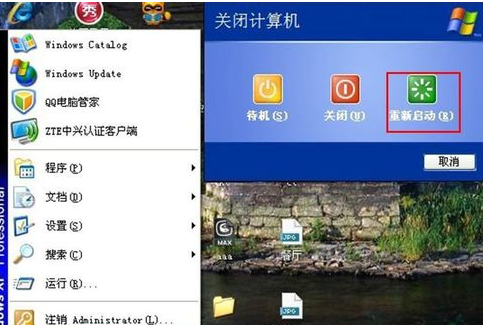
更多>>3dmax文件太大无法渲染怎么办?
>>解决3dmax模型渲染后色彩失真只需要这六步
以上就是云渲染农场为您整理的3dmax渲染到一半自动关闭停止工作的解决方法了。我们只需要调整电脑的虚拟内存。就可以避免3dmax渲染时自动停止工作。此外。本期云渲染农场还为您整理了3dmax人体模型下载。欢迎来看看哦!
更多精选教程文章推荐
以上是由资深渲染大师 小渲 整理编辑的,如果觉得对你有帮助,可以收藏或分享给身边的人
本文地址:http://www.hszkedu.com/22634.html ,转载请注明来源:云渲染教程网
友情提示:本站内容均为网友发布,并不代表本站立场,如果本站的信息无意侵犯了您的版权,请联系我们及时处理,分享目的仅供大家学习与参考,不代表云渲染农场的立场!